Der Bereich "Materialien" im Beleuchtungsanalyseassistenten zeigt den Status der Materialien an und ist hilfreich für die Verwaltung der Materialien.
Benutzeroberfläche
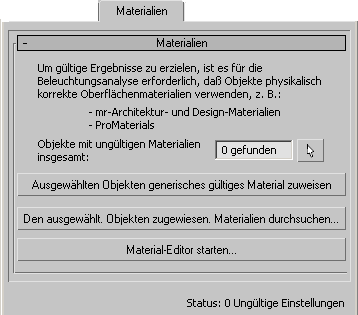
- Objekte mit ungültigen Materialien insgesamt
-
Zeigt die Anzahl der Materialien mit ungültigen Einstellungen. Wenn dieser Wert größer ist als Null, wird er in Fettschrift hervorgehoben: Sie müssen diese Materialeinstellungen korrigieren. Klicken Sie anschließend auf "Status aktualisieren", um die Korrekturen zu bestätigen.
Weil eine Szene viele Materialien enthalten kann, werden sie auf dieser Registerkarte nicht detailliert aufgeführt. Gültige Materialien verfügen über physikalisch genaue Einstellungen. Dies enthält:
- Arch & Design-Materialien
- Autodesk-Materialien
- Ein zusammengesetztes Material, das nur Arch & Design-Materialien oder Autodesk-Materialien enthält
Achtung: Wenn es sich bei einem Material um ein zusammengesetztes Material (mit Untermaterialien) handelt, müssen auch alle Untermaterialien physikalisch gültig sein. Dies trifft auch zu, wenn ein Untermaterial gegenwärtig deaktiviert wurde. Klicken Sie auf "Alle Objekte mit ungültigen (physikalisch nicht korrekten) Materialien auswählen", um die Objekte mit Materialien auszuwählen, die vom Assistenten als ungültig markiert wurden. Mithilfe der Schaltflächen auf dieser Registerkarte können Sie dann die Materialien ersetzen oder korrigieren. Klicken Sie anschließend auf "Status aktualisieren", um die Korrekturen zu bestätigen.
Klicken Sie auf "Alle Objekte mit ungültigen (physikalisch nicht korrekten) Materialien auswählen", um die Objekte mit Materialien auszuwählen, die vom Assistenten als ungültig markiert wurden. Mithilfe der Schaltflächen auf dieser Registerkarte können Sie dann die Materialien ersetzen oder korrigieren. Klicken Sie anschließend auf "Status aktualisieren", um die Korrekturen zu bestätigen. - Ausgewählten Objekten generisches gültiges Material zuweisen
-
Klicken Sie auf diese Option, um die ausgewählten Materialien durch ein allgemeines Arch & Design-Material zu ersetzen, das keine Reflexionseigenschaften besitzt. Das Ergebnis sieht beim Rendering u. U. nicht attraktiv aus, aber die Beleuchtungsmessungen für die Szene sind gültig.
Achtung: Diese Schaltfläche hat keine Wirkung, es sei denn, Sie haben bereits Objekte mit ungültigen Materialien ausgewählt. - Den ausgewählten Objekten zugewiesene Materialien durchsuchen...
-
Klicken Sie auf diese Option, um eine Material-/Map-Übersicht anzuzeigen, in der Sie ungültige Materialien durchsuchen können.
Achtung: Sie müssen zunächst die Objekte mit unzulässigen Materialien für den Material-Editor auswählen, um anzugeben, welche (unzulässigen) Materialien in der Szene ausgewählt wurden. - Material-Editor starten
-
Klicken Sie, um den Material-Editor zu öffnen. Sie können ungültige Materialien im Material-Editor anzeigen und ihre Einstellungen korrigieren.